Cara Menginstal dan Mengatur Kali Linux

- 1159
- 260
- Jermaine Mohr
Apakah Anda tertarik dengan karier di bidang keamanan siber, atau hanya ingin mempelajari lebih lanjut tentang Linux dan komputer, Kali adalah distribusi Linux yang baik untuk digunakan. Gratis, berasal dari perusahaan cybersecurity terkemuka, keamanan ofensif, dan dimuat sebelumnya dengan sebagian besar alat penelitian keamanan yang dibutuhkan seseorang. Mari Pelajari Cara Menginstal dan Gunakan Kali Linux.
Kali Linux menginstal pada perangkat lengan seperti Raspberry Pi, host mesin virtual seperti VMware dan VirtualBox, atau langsung ke perangkat keras seperti laptop atau PC. Instalasi kira -kira sama untuk Kali Linux di VMware, VirtualBox, Raspberry PI, atau sebagai sistem operasi utama laptop atau komputer desktop Anda.
Daftar isi
Ada beberapa cara agar Anda dapat menginstal Kali dari ISO. Anda dapat membuat drive USB atau DVD yang dapat di -boot dan kemudian menginstalnya di perangkat keras seperti laptop atau PC. Gunakan artikel kami cara membuat, memasang, dan membakar file gambar ISO secara gratis. Atau Anda bisa menggunakannya untuk membuat mesin virtual (VM).
- Pergi ke halaman unduhan Kali Linux dari keamanan ofensif dan pilih unduhan yang tepat untuk Anda. Kami akan menggunakan penginstal Kali Linux 64-bit. Anda dapat melakukan unduhan langsung atau menggunakan tautan torrent mereka.
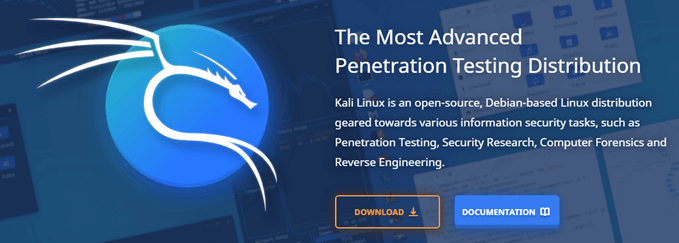
Gunakan ISO untuk membuat drive USB atau DVD yang dapat di -boot atau menggunakannya sebagai disk instalasi untuk VM.
- Mulai perangkat yang Anda instal Kali Linux. Jika Anda membuat USB atau DVD yang dapat di -boot, pastikan itu dimasukkan terlebih dahulu. Dalam beberapa saat, penginstal Kali Linux muncul. Untuk timer pertama, pilih Instalasi grafis.
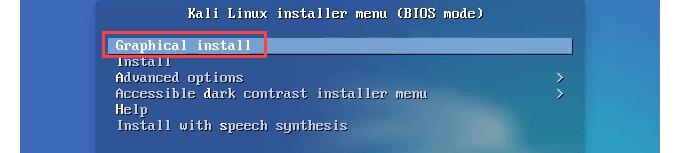
Apa yang tampak seperti pesan kesalahan kegagalan mungkin muncul. Biarkan terus.

- Pilih bahasa, lalu Melanjutkan.
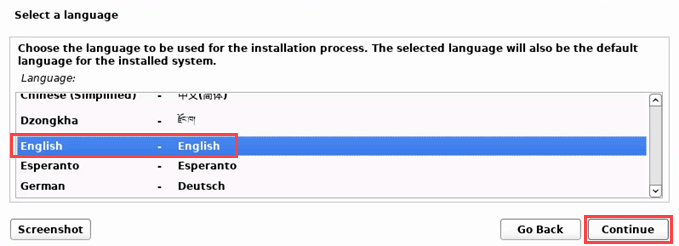
- Pilih lokasi Anda. Jika zona waktu yang ingin Anda gunakan tidak ada di lokasi itu, jangan pilih. Adalah umum bagi orang Kanada untuk hanya menggunakan Amerika Serikat. Jika mereka melakukan itu, mereka akan kehilangan zona waktu, seperti Atlantik (UTC -4). Pilih Melanjutkan.
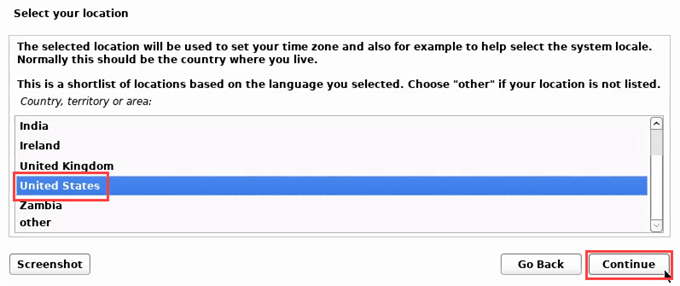
- Pilih keymap untuk digunakan dengan keyboard, ada banyak yang bisa dipilih.
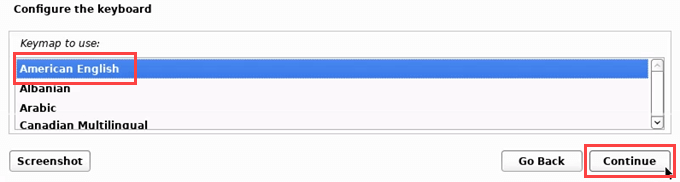
Pilih Melanjutkan dan itu akan mendeteksi dan memasang ISO. Setelah menemukannya, itu akan melakukan beberapa prosedur otomatis.

- Untuk meletakkan mesin Kali Linux di jaringan, atur nama host.

- Sekarang Siapkan Pengguna dan Kata Sandi. Ini bukan untuk pengguna administratif, tetapi untuk pengguna normal.
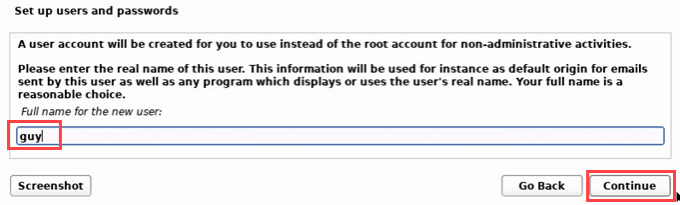
- Buat Kata Sandi Aman.
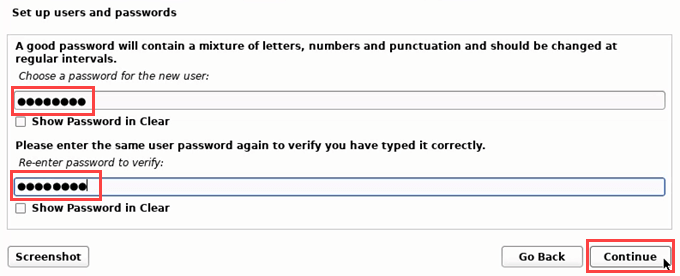
- Pilih Zona Waktu Anda.

- Sekarang instalasi Linux Kali akan membawa Anda melalui partisi disk. Jika Anda menggunakan perangkat hanya untuk Kali, pilih Dipandu - Gunakan seluruh disk.
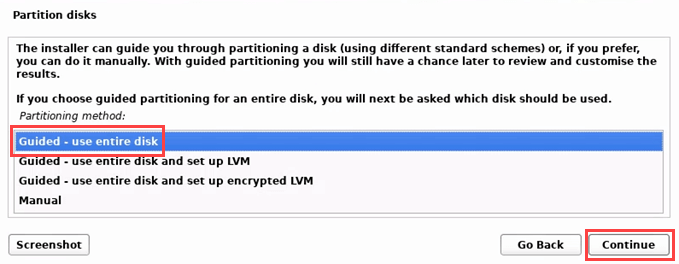
- Disk dapat dipartisi, tetapi instalasi dasar tidak memerlukannya.
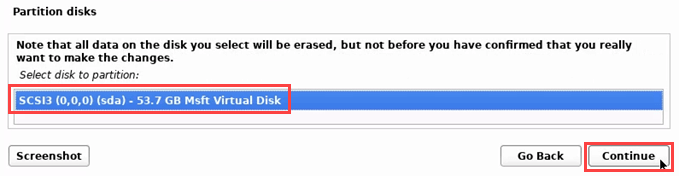
- Pilih jenis partisi. Untuk pengguna baru, pilih Semua file dalam satu partisi.
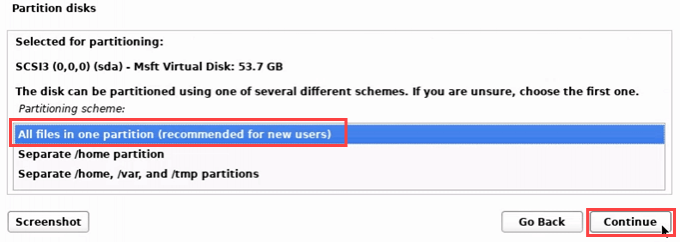
- Karena tidak dipartisi, pilihlah Selesaikan partisi dan tulis perubahan pada disk.
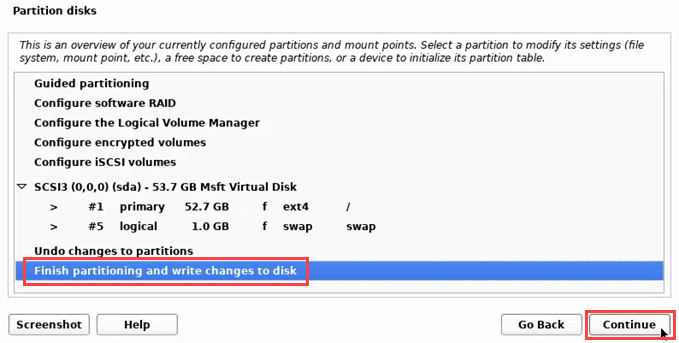
- Itu akan menanyakan apakah Anda yakin. Pilih Ya Dan Melanjutkan.
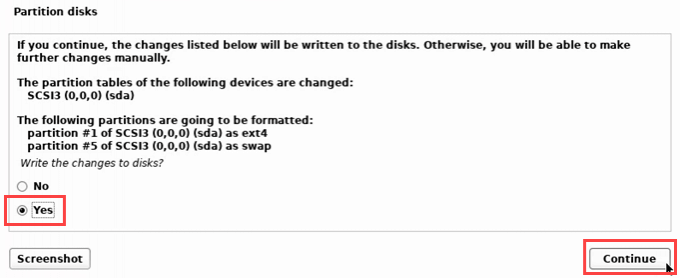
Linux Kali akan menginstal sekarang.

- Sekarang Anda dapat memilih alat apa yang akan diinstal. Jika Anda tidak yakin, pergilah dengan default. Yang akan memberi Anda pilihan alat yang sangat baik untuk dipelajari.
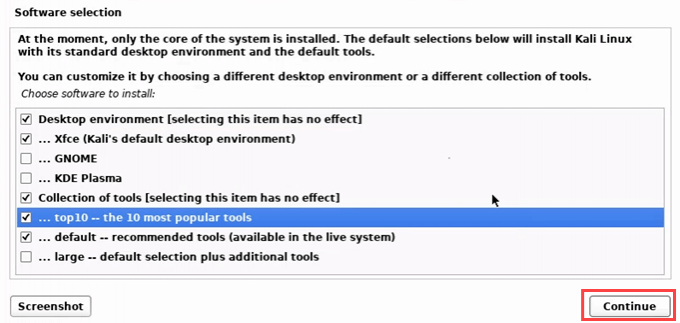
Alat akan menginstal.

- Sekarang Kali Linux akan meminta untuk menginstal grub bootloader atau tidak. Ya adalah default.
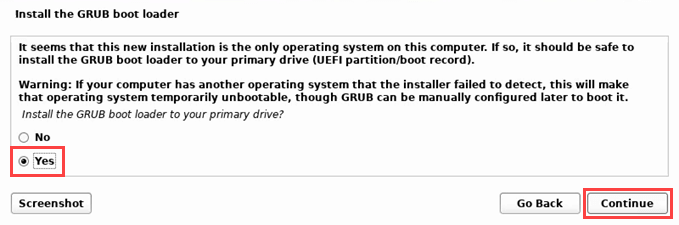
Itu akan meminta perangkat apa untuk menginstal grub. Hanya ada satu, jadi pilih itu.
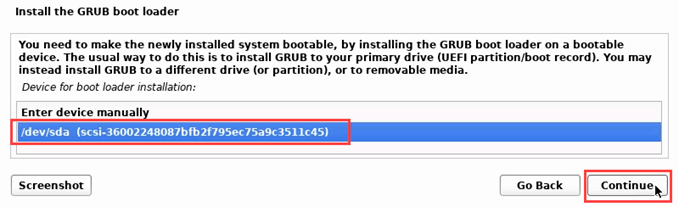


- Setelah instalasi selesai, pastikan untuk mengeluarkan drive USB atau DVD. Pilih Melanjutkan untuk menyelesaikannya.
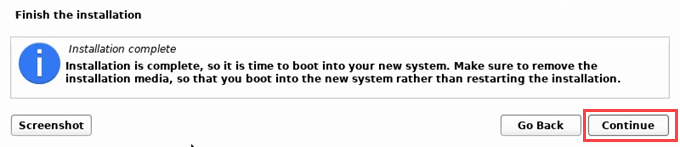
Instalasi akan mulai selesai. Ya, kata -kata itu aneh di instalasi.

Beberapa teks putih dengan latar belakang hitam dapat menggulir. Tunggu saja.

Kali Linux akan boot dan memberikan opsi untuk boot Kali GNU/Linux atau Opsi Lanjutan untuk Kali GNU/Linux. Yang pertama adalah default dan akan memilih secara otomatis jika Anda tidak memilih.

- Masuk ke Kali Linux dan nikmati.
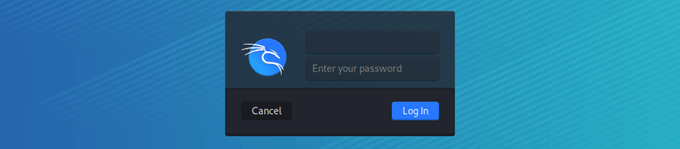
Menginstal Kali Linux sebagai mesin virtual
Gambar VM khusus adalah cara tercepat untuk membuat mesin virtual Kali Linux. Keamanan ofensif menyediakan gambar untuk digunakan di VirtualBox atau VMware. Kami akan menggunakan VirtualBox untuk instalasi ini dan kami akan menganggap Anda sudah menginstal VirtualBox.
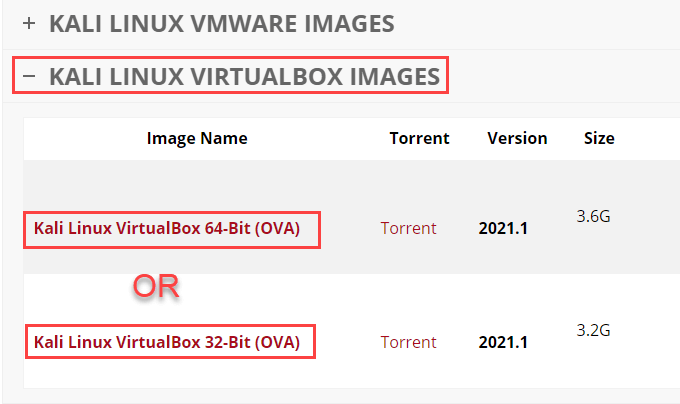
Persiapkan dengan mengunduh gambar Kali Linux dari situs keamanan ofensif. Perhatikan bahwa semua gambar memiliki nama pengguna Kali dan kata sandi Kali sudah ditetapkan. Ubah itu saat Anda masuk untuk pertama kalinya.
- Di Oracle VM VirtualBox Manager, pilih Impor.

- Sumber default ke Sistem file lokal. Biarkan apa adanya. Pilih ikon folder kuning untuk menavigasi ke gambar yang diunduh. Lalu pilih Berikutnya.
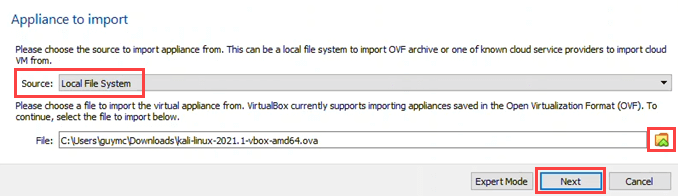
- Default Pengaturan alat akan bekerja, nyaris. Tingkatkan RAM dan CPU jika Anda bisa. Pilih Impor.
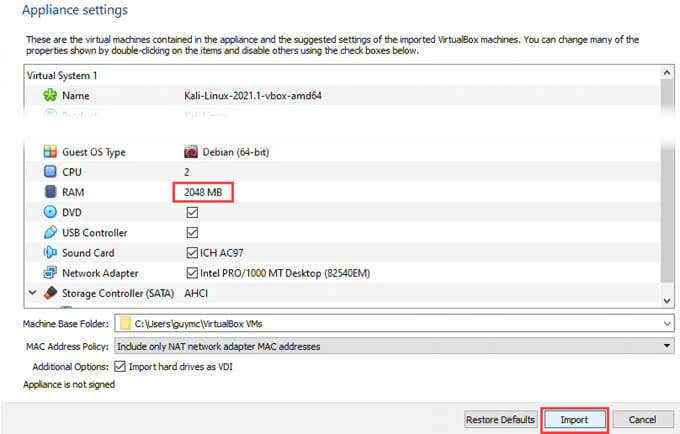
- Setelah Anda membaca Perjanjian Lisensi Perangkat Lunak, Pilih Setuju untuk melanjutkan.
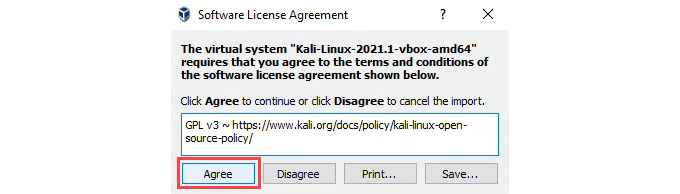
Impor akan dimulai. Ini bisa selesai dalam waktu kurang dari 10 menit.

- Setelah impor selesai, Anda akan melihat instalasi Kali Linux yang tercantum di VirtualBox. Pilih dan kemudian pilih Awal.
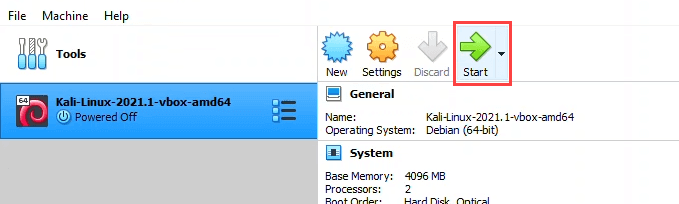
- Ini akan secara singkat memberi Anda opsi untuk boot Kali GNU/Linux atau Opsi Lanjutan untuk Kali GNU/Linux. Itu akan default ke opsi pertama.
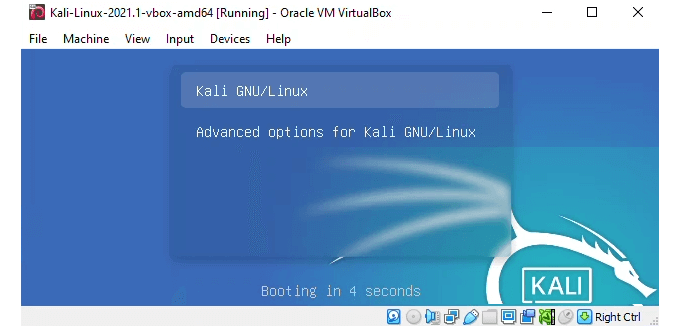
Masuk ke Kali Linux VM baru Anda menggunakan nama pengguna Kali dan kata sandi Kali. Ingatlah untuk segera mengubahnya.
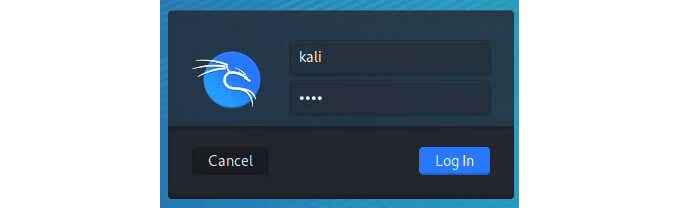
Apa yang dapat Anda lakukan dengan Kali Linux?
Kali pada dasarnya adalah Linux biasa dengan sekelompok alat keamanan yang sudah diinstal dan siap untuk pergi. Anda juga dapat menambahkan lebih banyak alat ke Kali dengan mudah. Beberapa gratis dan sepenuhnya ditampilkan, sementara beberapa memerlukan peningkatan berbayar untuk mendapatkan semua fungsi. Semua memiliki tempat mereka dalam penelitian keamanan. Di menu aplikasi, perhatikan bagaimana alat dikelompokkan berdasarkan fungsi.
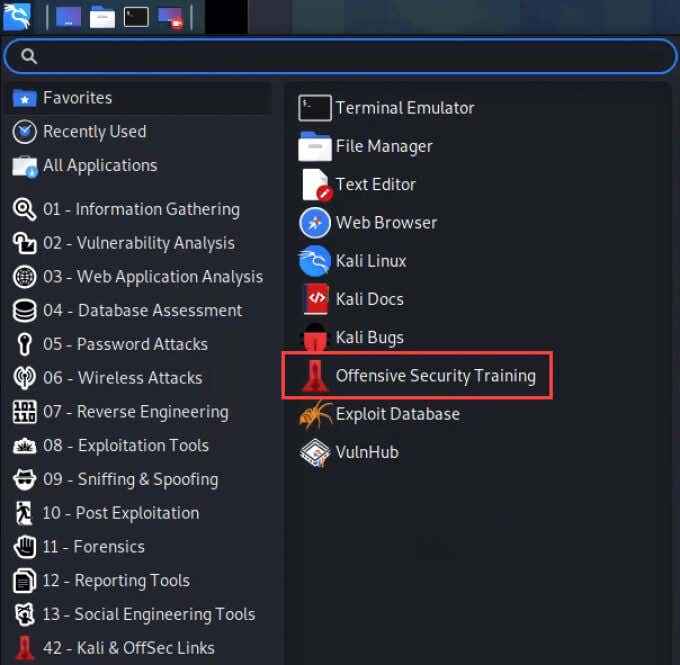
Juga, perhatikan ada tautan ke pelatihan keamanan ofensif. Ini adalah alat, bukan mainan dan akan membutuhkan studi yang serius. Mari kita lihat beberapa alat paling populer di Kali Linux.
Wireshark
Jika Anda ingin bekerja di dalamnya, pelajari menggunakan Wireshark. Itu adalah penganalisa jaringan paling terkenal. Gunakan Wireshark untuk melihat apa yang terjadi di jaringan, dan mengetahui Wireshark terlihat bagus di resume.
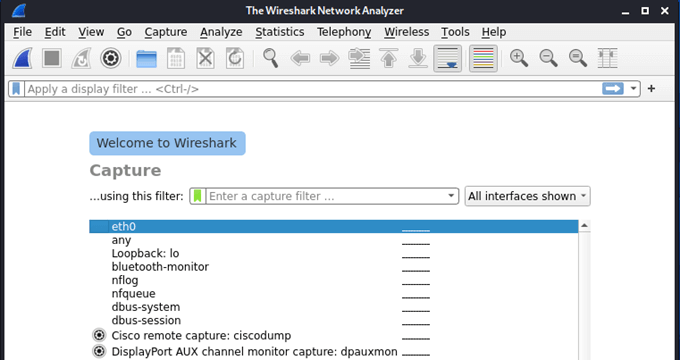
Anda dapat menangkap paket untuk menganalisis konten dan mencari tahu bagaimana fungsi jaringan dan data yang bepergian di atasnya, seperti nama pengguna dan kata sandi. Wireshark memiliki dokumentasi bawaan yang hebat dan komunitas Wireshark besar dan bermanfaat.
Aircrack-Ng
Seperti namanya, Aircrack-Ng dapat mengumpulkan data Wi-Fi yang terbang dan membantu memecahkan kunci keamanan yang ditransmisikan. Ini membantu Anda masuk ke jaringan tanpa berada di gedung.
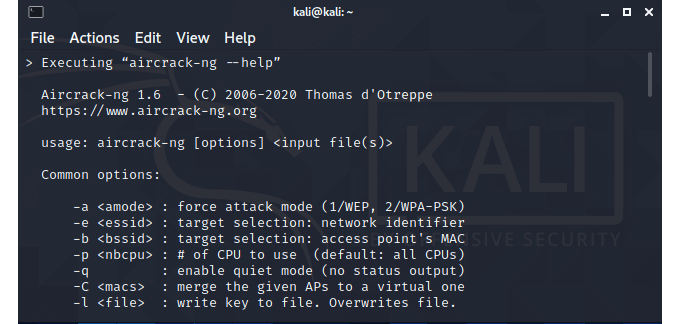
Metasploit
Ini bukan satu alat tunggal, tetapi lebih banyak kerangka kerja atau platform untuk membantu Anda menemukan dan memvalidasi kerentanan. Itu dapat menemukan perangkat, mengumpulkan bukti, mendapatkan akses dan mengendalikan sistem. Versi gratis sangat bagus untuk sebagian besar pemula pengujian pena, tetapi Anda ingin meningkatkan saat Anda menjadi pro. Penguji pena sangat bergantung pada Metasploit.
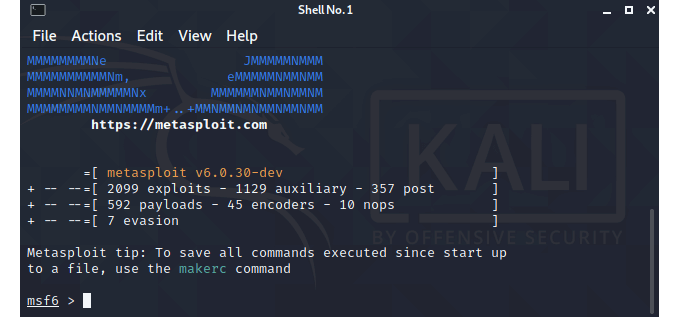
Burp Suite
Alat ini sudah ada sejak lama, dan untuk alasan yang bagus. Ini adalah alat masuk untuk menguji keamanan aplikasi web. Jika Anda mengembangkan aplikasi web, pelajari Burp Suite dan gunakan untuk memastikan proyek akhir Anda adalah kedap air.
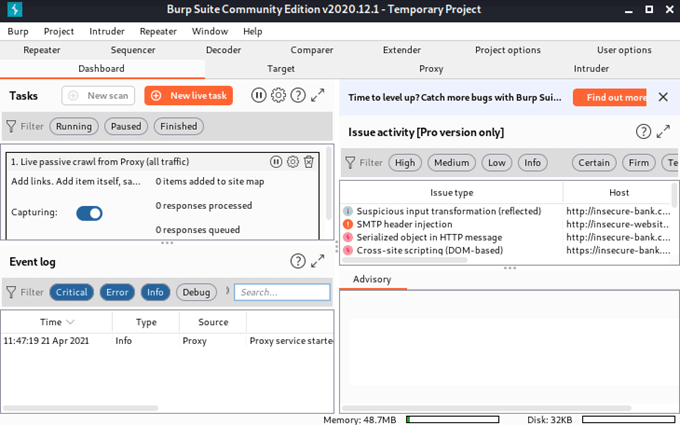
John the Ripper
Kata sandi memecahkan yang membuat sebagian besar dari kita menjadi hal -hal seperti Kali Linux. Anda dapat menggunakan John the Ripper untuk menguji kata sandi yang orang miliki dan beri tahu mereka untuk membuat kata sandi yang lebih baik.
Itu juga dapat digunakan untuk memulihkan kata sandi yang terlupakan untuk hal -hal seperti Excel. Ini melakukan ini dengan menguraikan kata sandi hash yang disimpan oleh sistem Anda. Anda dapat melihat bagaimana ini berharga bagi forensik komputer dan profesional keamanan.
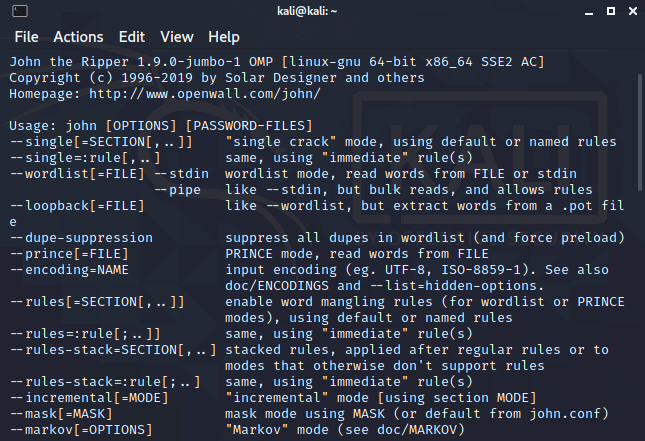
Apa yang akan Anda lakukan dengan Kali Linux?
Apakah itu untuk mengamankan jaringan Anda, pengujian penetrasi, peretasan topi putih, forensik komputer, atau menjadi profesional keamanan, Kali Linux adalah multi-alat utama. Harganya benar, dan Anda bisa naik dan berjalan dalam hitungan menit. Apa yang akan Anda lakukan dengan Kali Linux?
- « Cara Memperbaiki Komentar YouTube Tidak Memuat di Chrome
- Cara menemukan file dan folder tersembunyi di windows »

